참고: 사용자 언어로 가능한 한 빨리 가장 최신의 도움말 콘텐츠를 제공하고자 합니다. 이 페이지는 자동화를 통해 번역되었으며 문법 오류나 부정확한 설명을 포함할 수 있습니다. 이 목적은 콘텐츠가 사용자에게 유용하다는 것입니다. 이 페이지 하단의 정보가 도움이 되었다면 알려주세요. 쉽게 참조할 수 있는 영어 문서 가 여기 있습니다.
비즈니스용 Skype 여러 상황에서 작업 표시줄 알림 및 알림 표시-등의 사용자와 대화를 시작 하는 다른 사용자 또는 연락처 목록에 추가 하면 다른 사용자가 있습니다. 비즈니스용 Skype 때 이러한 경고 표시는 장소와 누가 수 있습니다.
비즈니스용 Skype 주 창에서 수신 알림 및 경고에 대 한 기본 설정을 지정 하려면 
|
시나리오 |
알림 |
|
동료와 메신저 대화를 시작합니다.
|
알림을 받습니다.
|
|
동료와 메신저 대화를 시작합니다.
|
알림을 받습니다.
|
|
동료와 메신저 대화를 시작합니다.
|
알림을 받습니다.
|
|
동료와 메신저 대화를 시작합니다.
|
알림을 받습니다.
|
|
동료와 메신저 대화를 시작합니다.
참고 사항:
|
알림을 받지 않습니다.
|
|
동료와 메신저 대화를 시작합니다.
|
알림을 받지 않습니다.
|
|
시나리오 |
알림 |
|
동료와 메신저 대화를 시작합니다.
|
알림을 받습니다.
|
|
동료와 메신저 대화를 시작합니다.
|
알림을 받습니다.
|
|
동료와 메신저 대화를 시작합니다.
|
알림을 받습니다.
|
|
동료와 메신저 대화를 시작합니다.
|
알림을 받습니다.
|
|
동료와 메신저 대화를 시작합니다.
참고 사항:
|
알림을 받지 않습니다.
|
|
동료와 메신저 대화를 시작합니다.
|
알림을 받지 않습니다.
|
|
시나리오 |
알림 |
|
동료와 메신저 대화를 시작합니다.
|
알림을 받습니다.
|
|
동료와 메신저 대화를 시작합니다.
|
알림을 받습니다.
|
|
동료와 메신저 대화를 시작합니다.
|
알림을 받습니다.
|
|
동료와 메신저 대화를 시작합니다.
|
알림을 받습니다.
|
|
동료와 메신저 대화를 시작합니다.
참고 사항:
|
알림을 받지 않습니다.
|
|
동료와 메신저 대화를 시작합니다.
|
알림을 받지 않습니다.
|
|
시나리오 |
참고 |
|
보낸 사람에 게가 오류 메시지를 받습니다.  |
|
|
세션 시간 초과:에 동일한 연락처에 대 한 여러 채팅 생성 되는 10 분 시간 초과 합니다. |
|
|
여러 끝점 로그인 하는 경우 메시지를 배달 합니다. |
|
|
비즈니스용 Skype 주 창에서 알림 설정 변경 (옵션 > 알림 ). 예제:
|
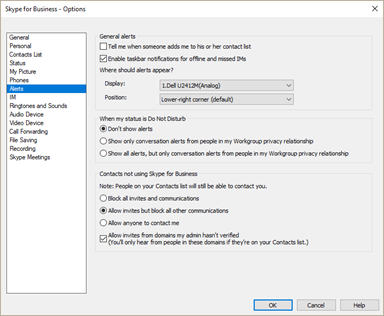 |















